摘要:本文介绍仿真软件Proteus和开发软件Keil C51的安装
智能小车系列文章已经连续发布49期了。为了照顾更多读者的需求,从这周开始,新增加一个系列——Proteus仿真系列,这个系列的文章还是以一个个小的专题的形式,介绍与C51单片机相关的仿真项目的设计、开发和测试的全过程。不过将来还是会以ESP32系列为主,因为ESP32可以介绍的内容还很多,可以说其个性化、有特点的东西还没怎么介绍。未来每周会穿插一、两期关于Proteus仿真的文章。
Proteus和8051单片机都是上世纪80年代的产物了,我90年代上学的时候,就开始使用51系列单片机了,那个时候,有的51单片机上还有一个小的窗口,写程序要用单独的烧写器,程序的擦除要使用紫外线灯。后来才有了电擦写ROM。关于这两者的资料很多很多了,在这里就不再具体的解释和介绍了。下面就来简单的介绍一下如何搭建仿真和开发环境。
先来安装Proteus仿真软件。运行安装程序,首先看到的是欢迎界面,如下图所示:
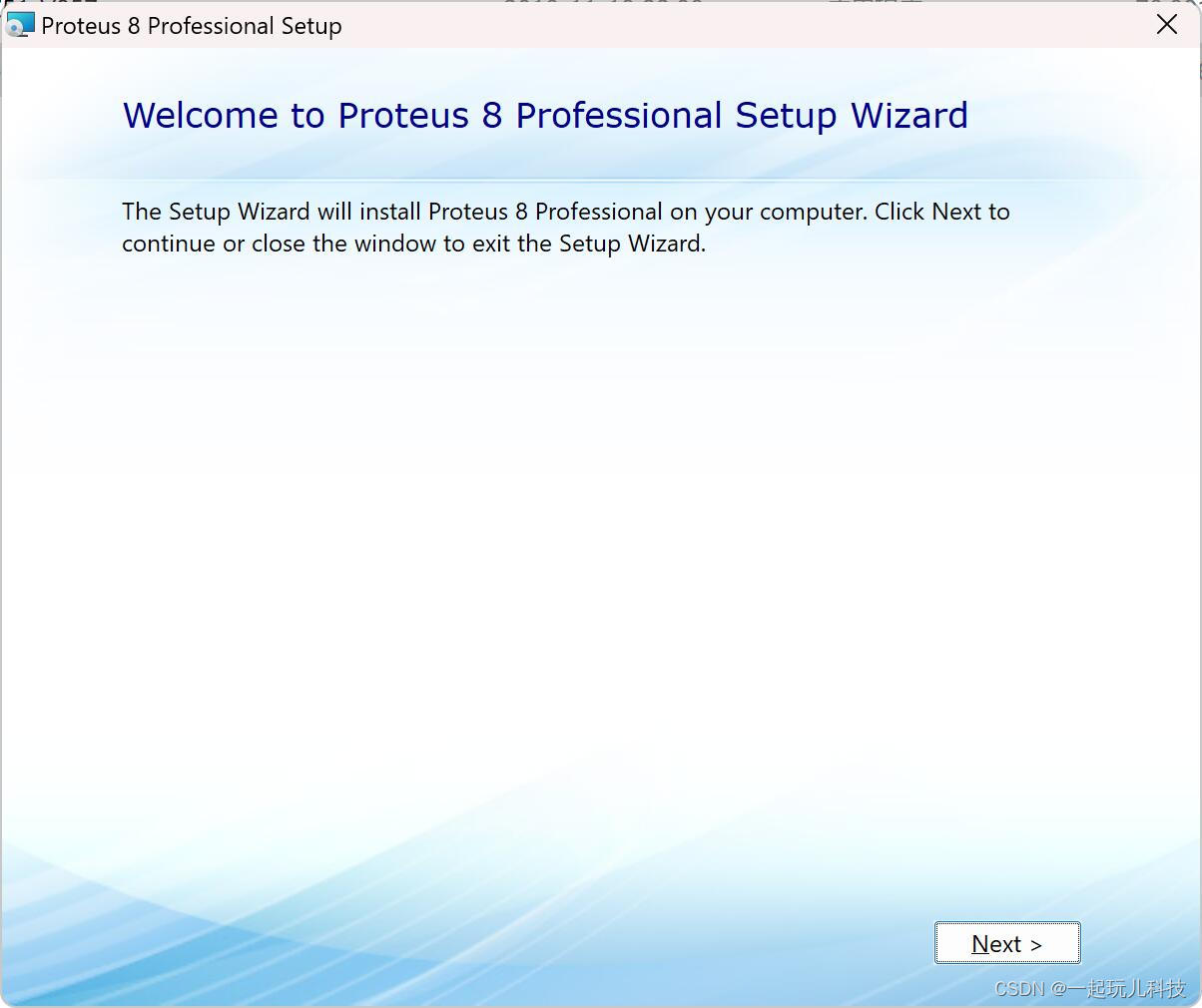
单击“Next”进入下一步,接着是许可条款页面,如下所示:
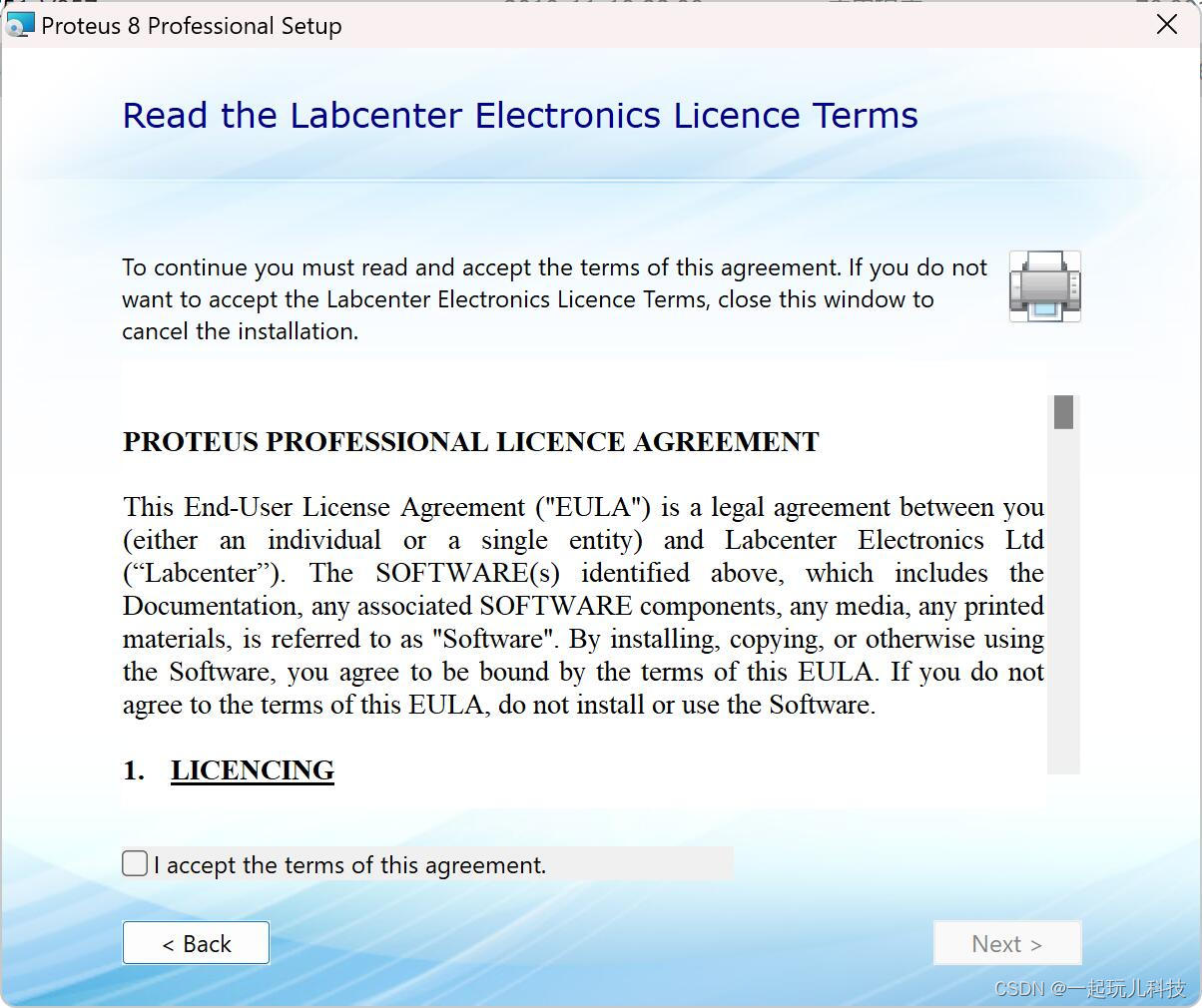
这个许可条款是必须要接受的,选中下边的“I accept the terms of this agreement”,然后单击“Next”。接下来是许可密钥类型选择页面。如下图所示:
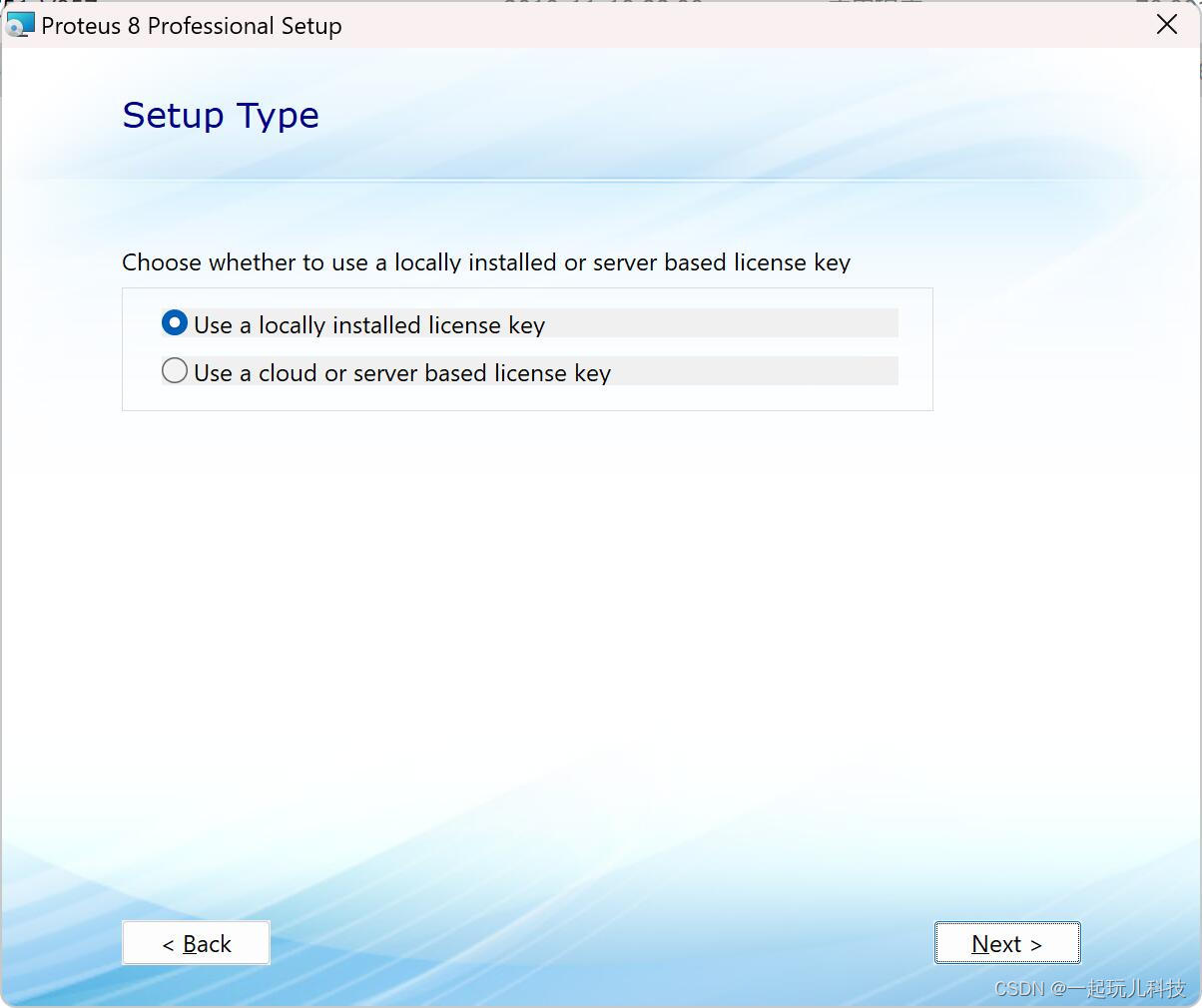
如果有许可密钥文件,那么可以选择第一项的本地安装。否则需要选择云端或者服务器安装密钥许可文件。然后单击“Next”,弹出如下窗口:

再单击“Next”,会弹出密钥许可文件安装窗口,如下所示:
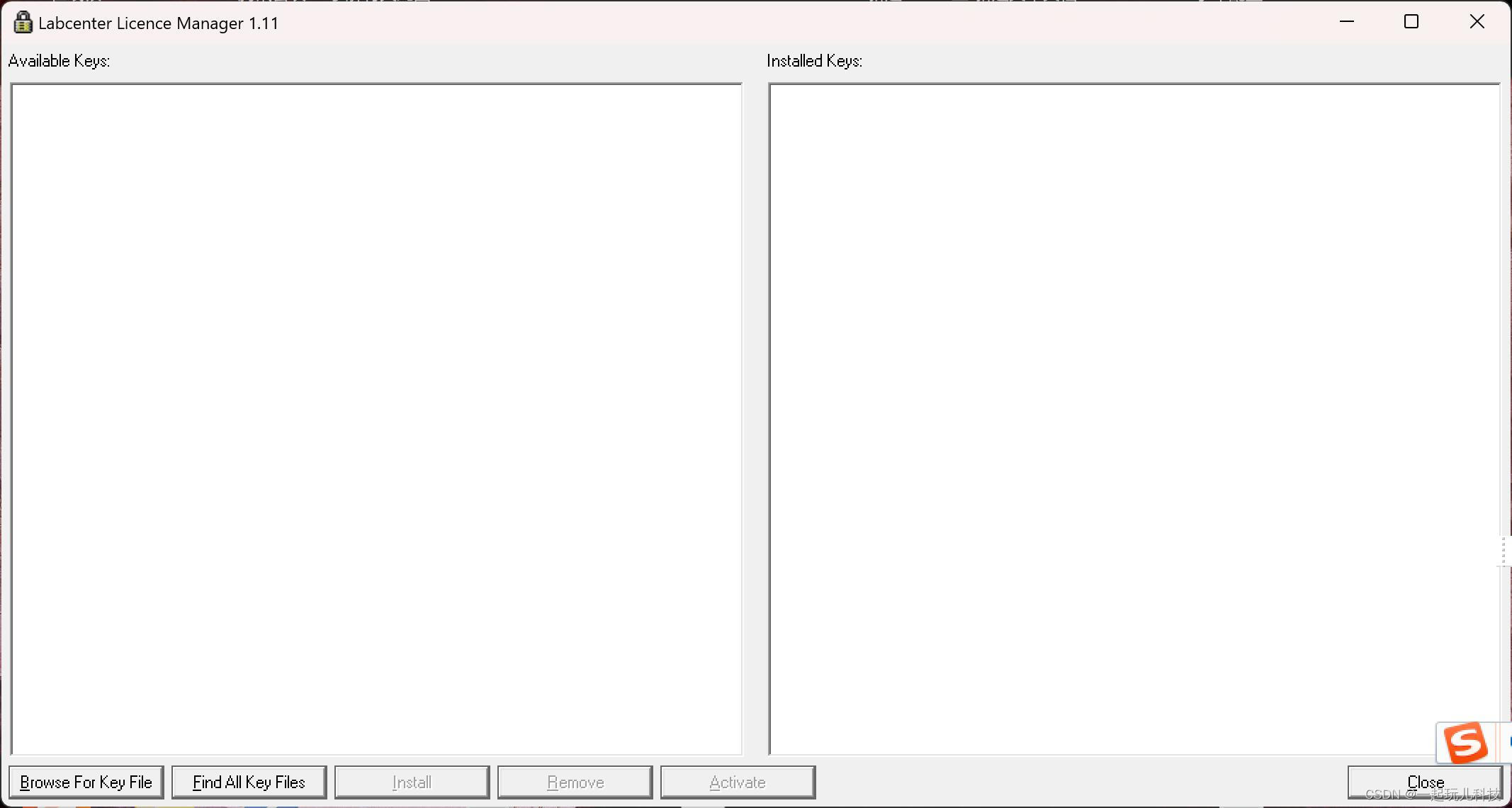
先单击“Brows For Key File”按钮,然后在弹出的文件选择对话框中选择密钥许可文件,然后,再单击“Install”按钮,将密钥安装到本地,安装后如下图所示:
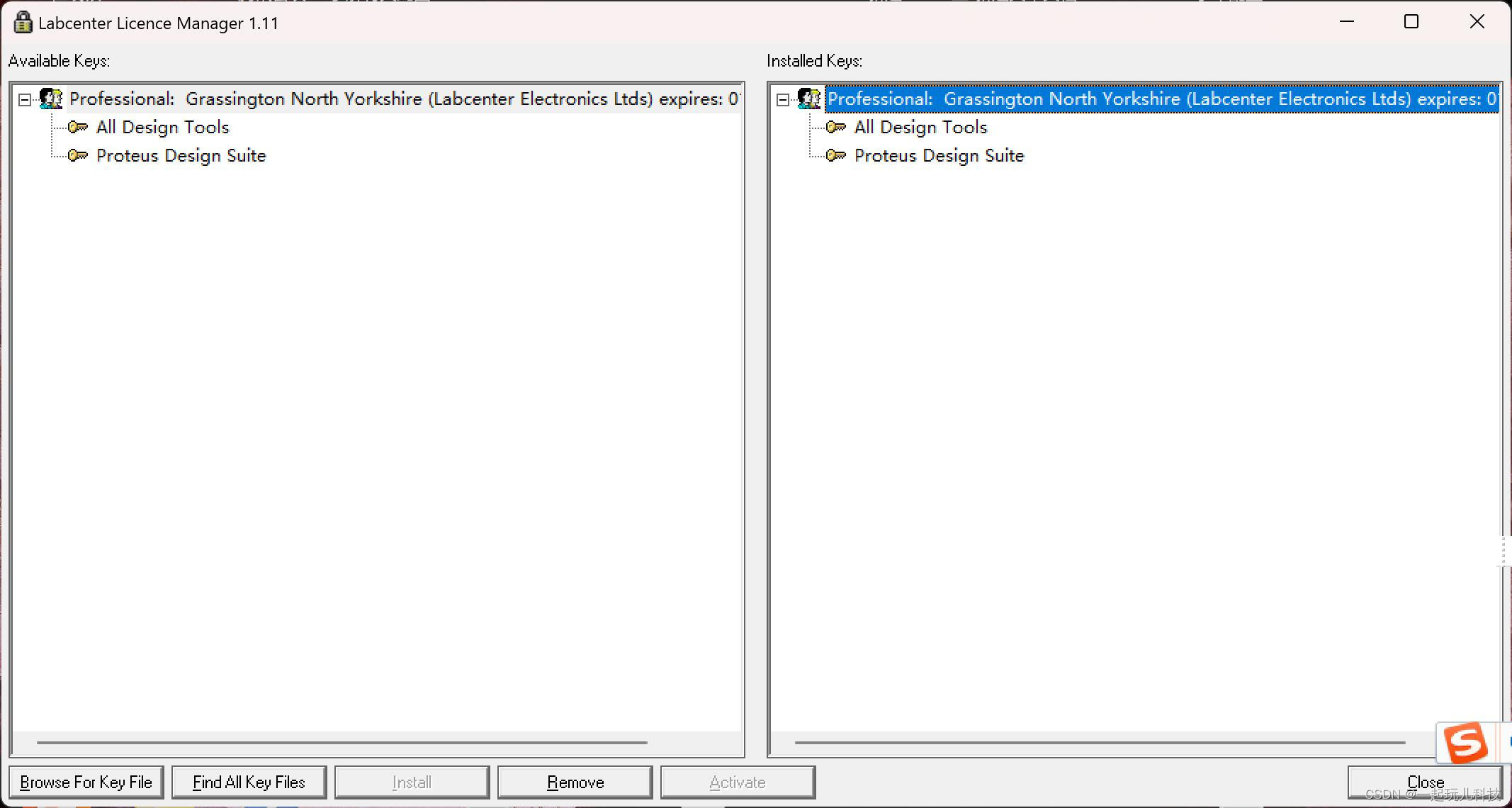
单击“Close”关闭本窗口,将被询问是否导入以前版本的各种模板、类库等文件,如下图所示:
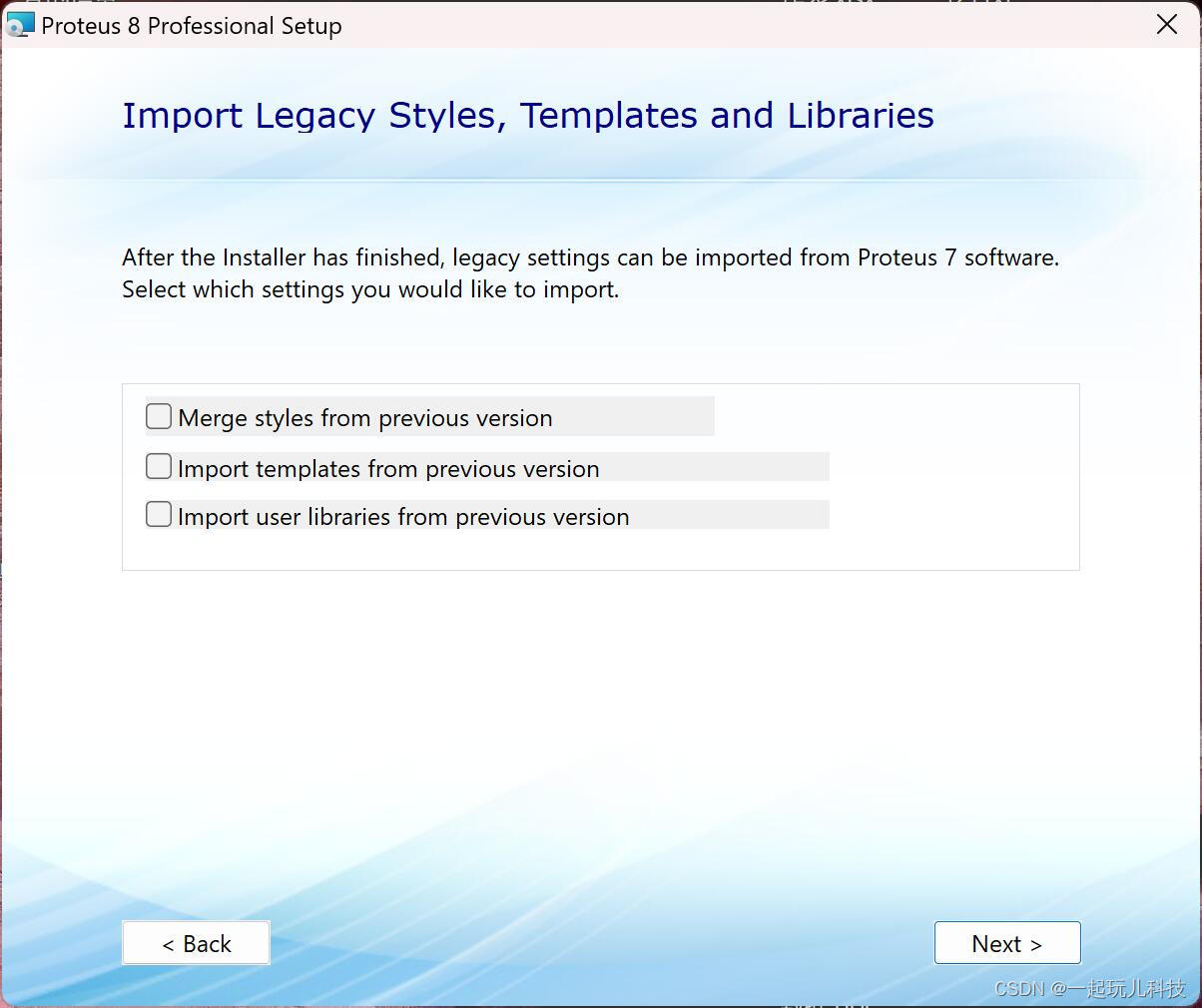
如果有以前版本的相关文件,就选中导入。如果没有,那么单击“Next”进入下一步,选中安装的类型。如下图所示。
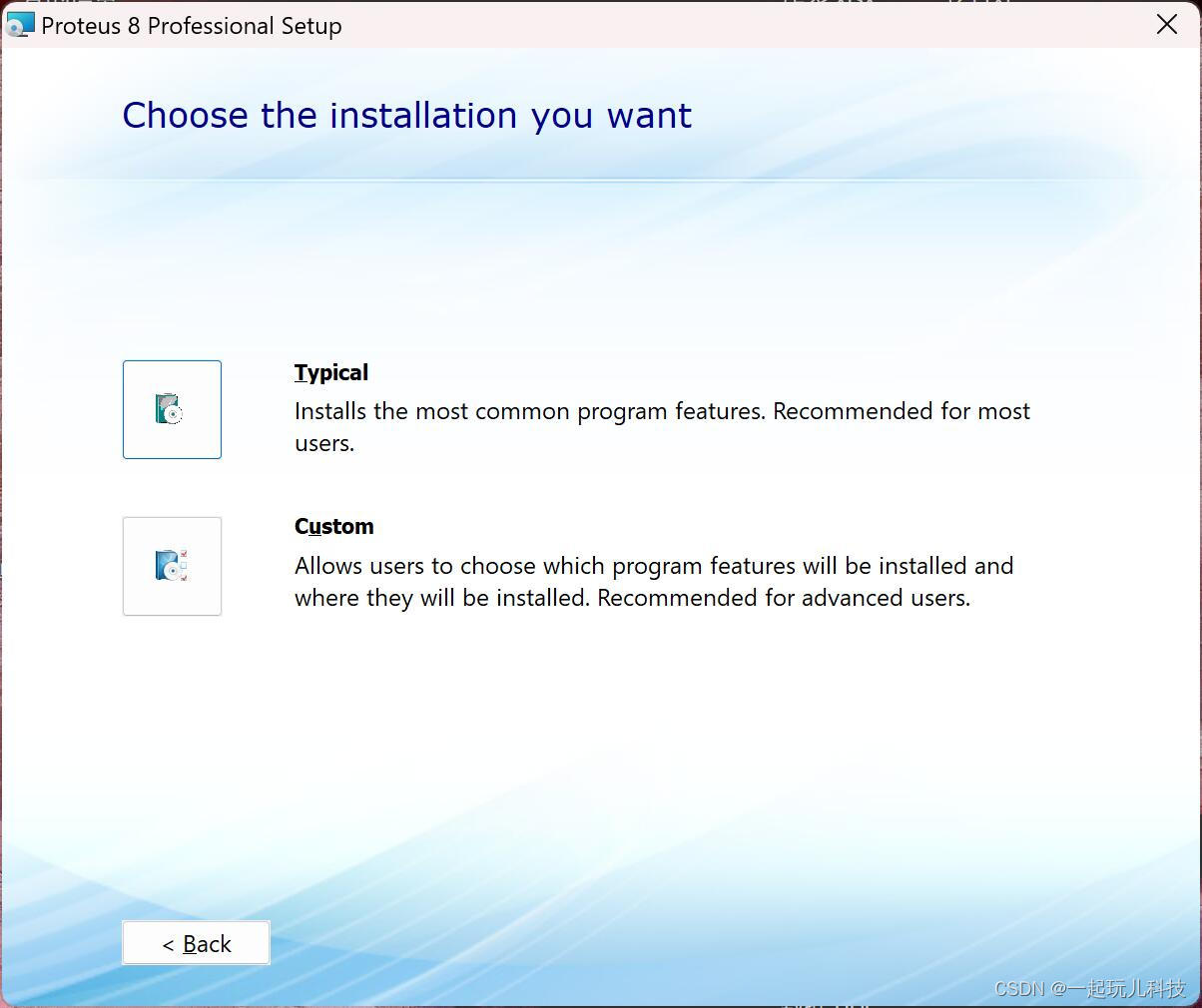
大部分选择典型安装就可以了。单击“Typical”就进入到软件安装过程了。当安装过程结束后,会显示安装成功界面,如下图所示:
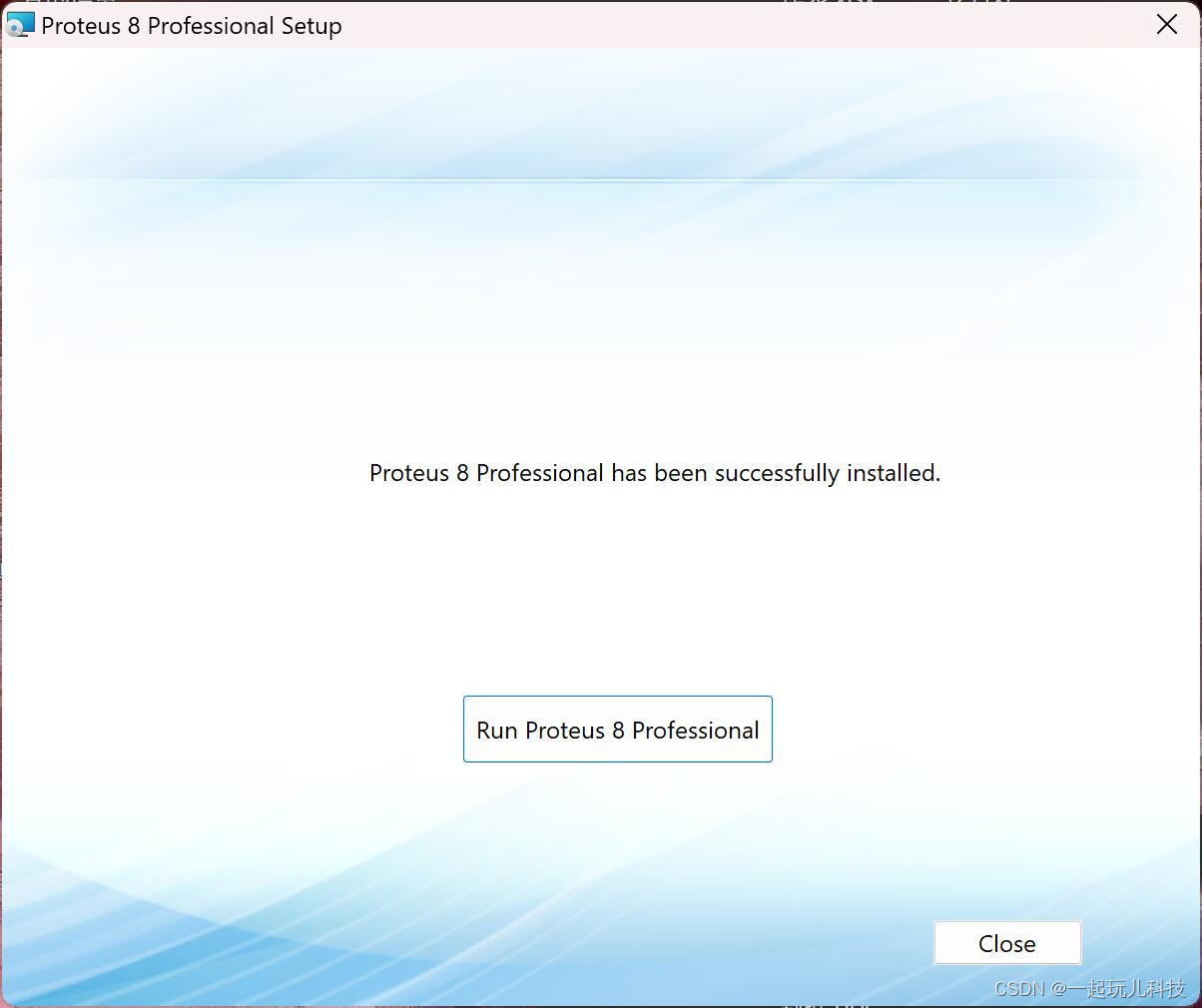
到此为止,整个安装过程就结束了。不过默认安装的Proteus是英文版的,如果想切换到中文版,需要找到汉化文件,并将Proteus安装目录中的同名文件替换掉,再次启动之后就可以看到中文界面了。
Proteus安装完成了,再来看一下Keil C51的安装。单击安装程序,进入到安装欢迎页面,如下图所示:
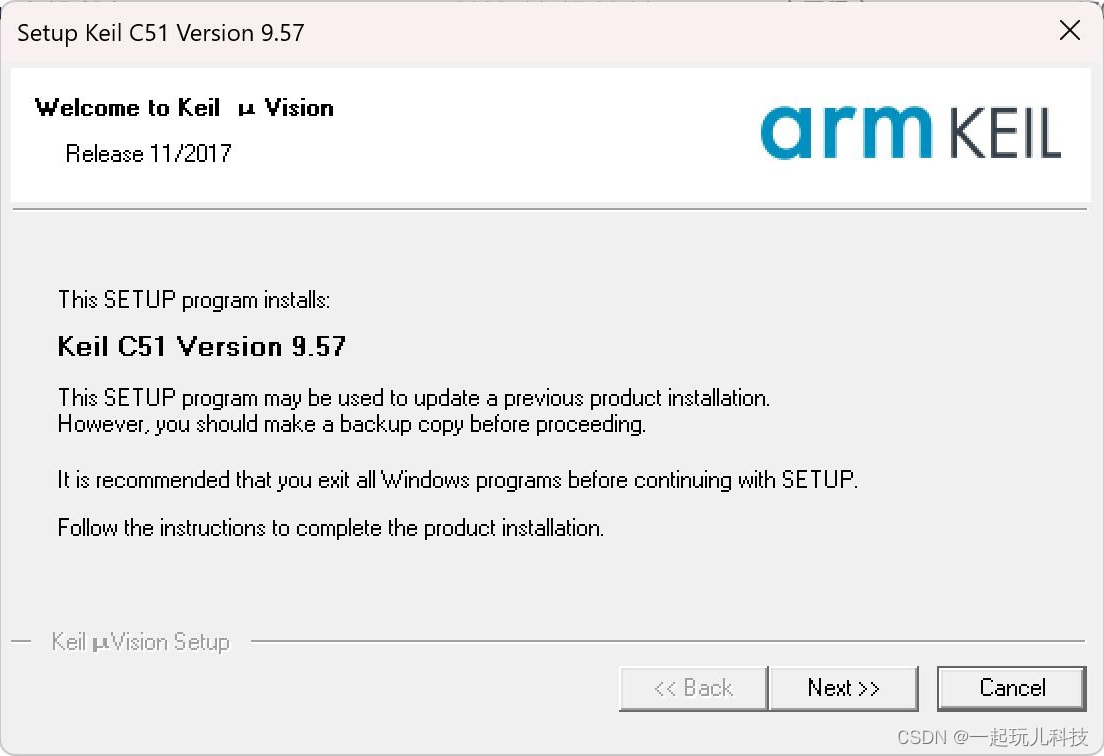
然后单击“Next”按钮,进入到安装许可页面。如下图所示:
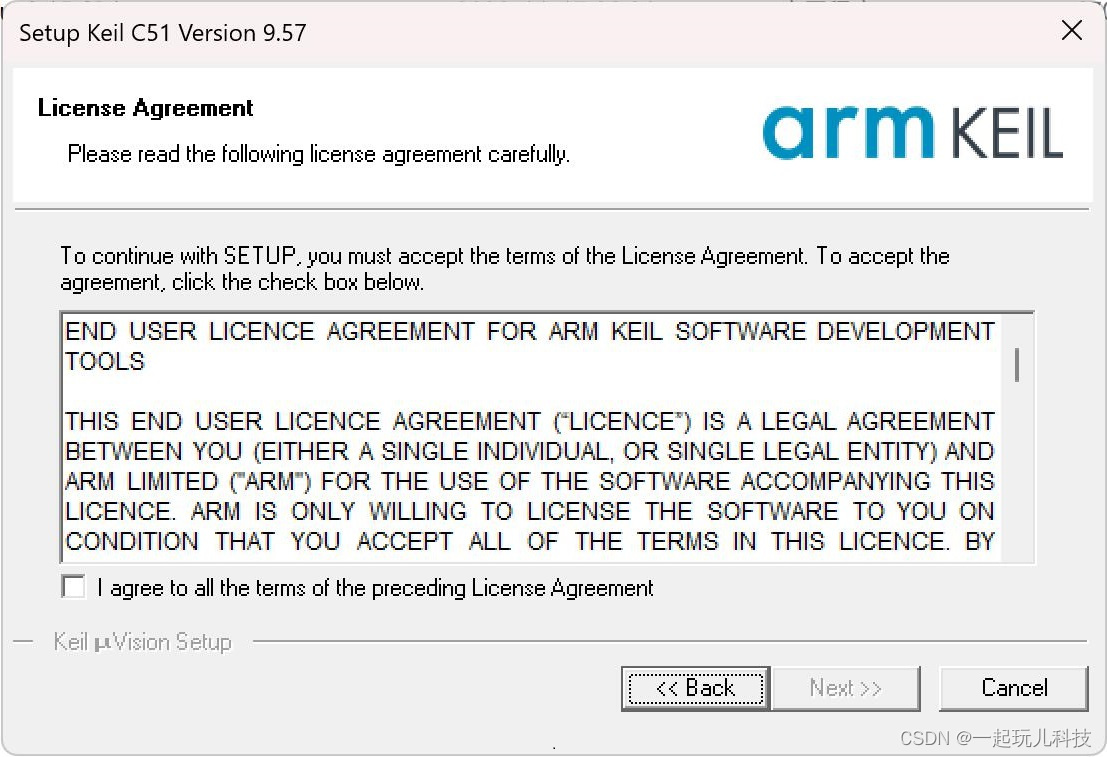
同样的,需要勾选下边的“I agree to all the terms of the preceding License Agreement”后“Next”按钮才可以使用,单击“Next”按钮,进入安装路径选择页面,如下所示:
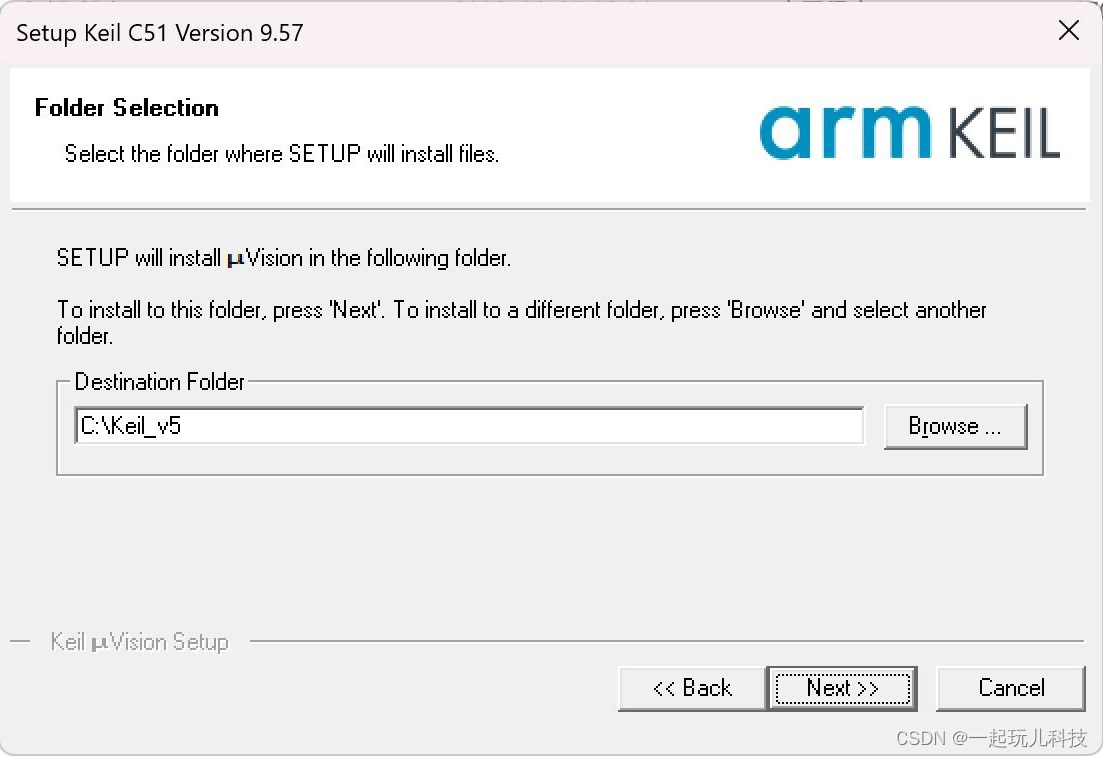
在这个页面可以修改Keil C51的安装路径,如果不修改,就单击“Next”,进入客户信息录入界面。如下所示:
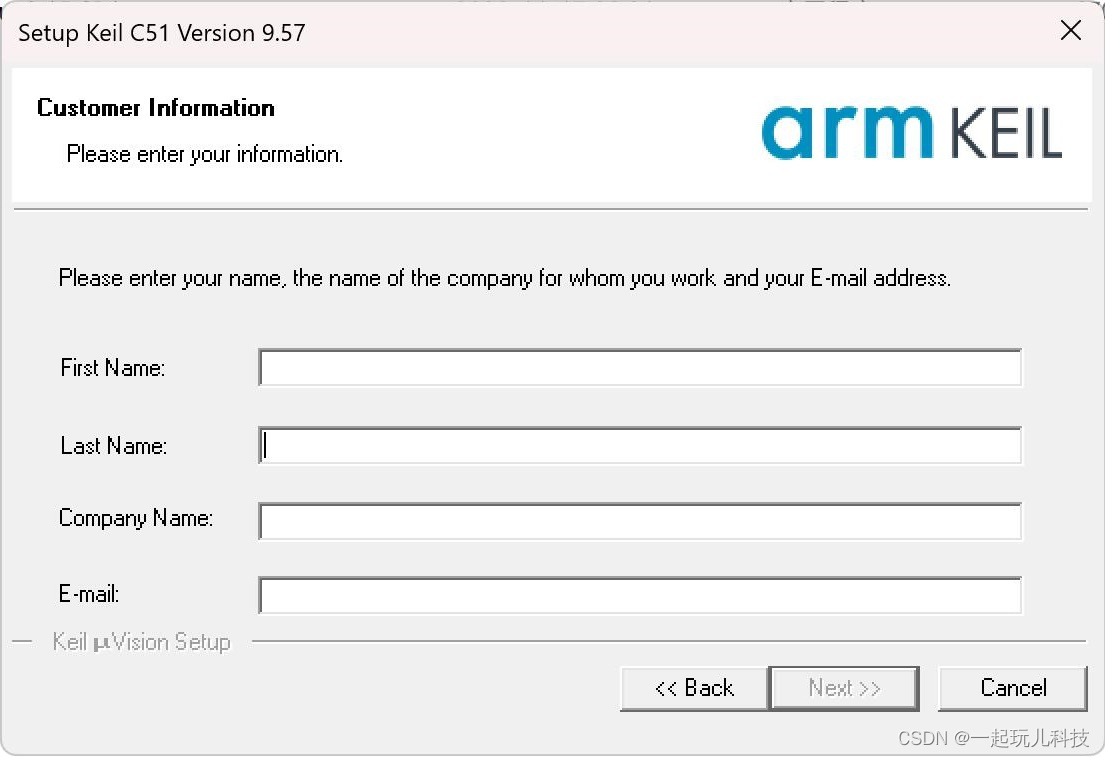
在这个页面中,需要输入使用者的姓名、公司名称和电子邮件地址,输入完成后,单击“Next”就开始软件的安装工作了。如下图所示:
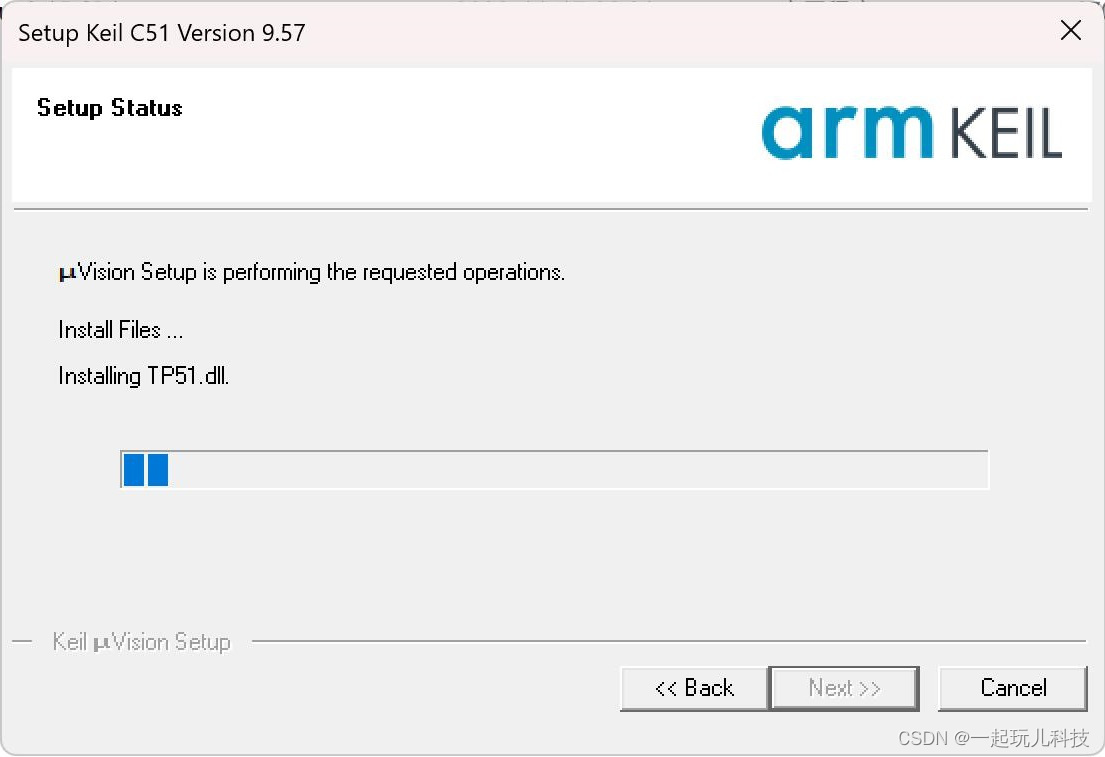
稍等片刻之后,软件就安装完成了,会自动进入到安装完成界面,如下图所示:
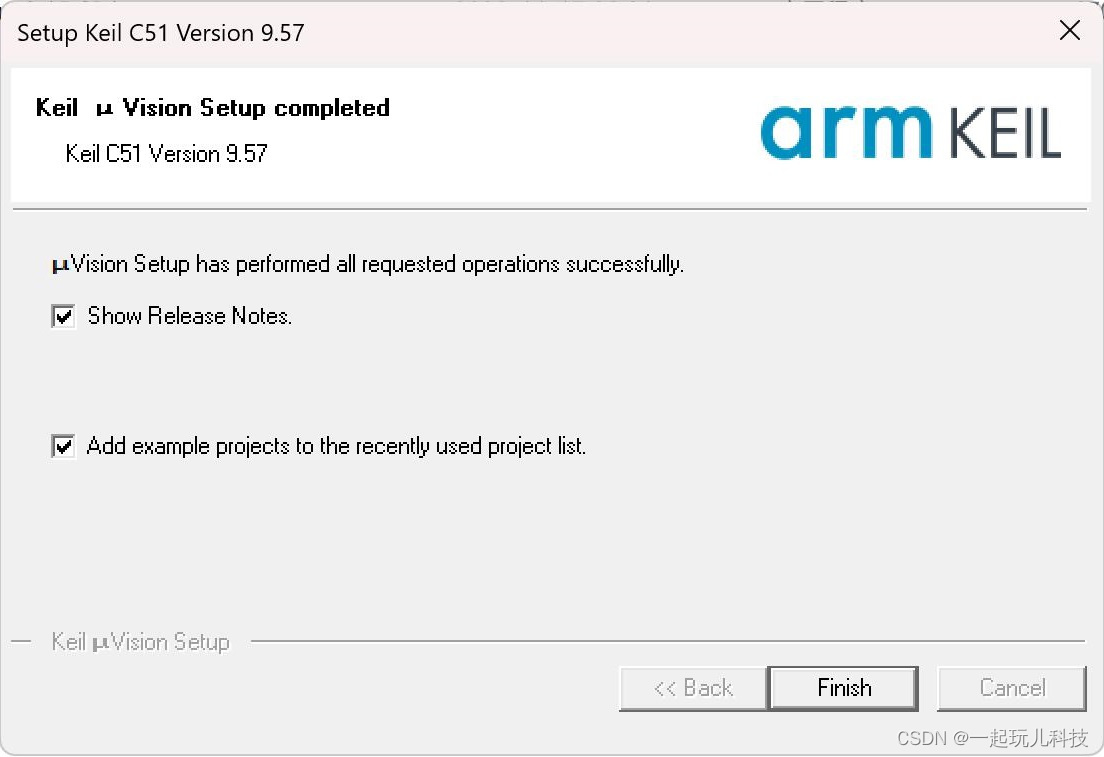
到此为止,Keil C51的安装工作就完成了。下一篇将通过一个简单的例子,来教会大家如何使用Proteus设计电路图,如何用Keil C51开发51单片机程序以及如何通过Proteus的仿真功能,来验证设计和开发工作的正确与否。























 1万+
1万+











 被折叠的 条评论
为什么被折叠?
被折叠的 条评论
为什么被折叠?










